Windows 10'da Dosya Sistemi Hatası 2144927439'u Düzeltin – TechCult
Çeşitli / / May 04, 2023
Windows 10'da Dosya Sistemi hatası 2144927439'u almak nadir değildir. Bu yaygın hata, genellikle Windows'ta Outlook gibi belirli uygulamaları kullanmaya çalıştığınızda ortaya çıkar. Bu yazıda size 2144927439 dosya sistemi hatasının ne olduğunu ve bu sorunu nasıl çözeceğinizi öğreteceğiz.
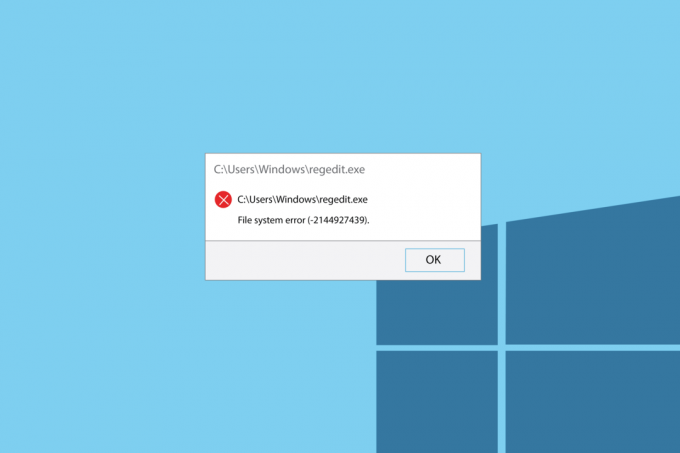
İçindekiler
Windows 10'da Dosya Sistemi Hatası 2144927439 Nasıl Onarılır
Çalışmak ve Office'inizdeki diğer kişilere dosya göndermek için düzenli bir yöntem ararken, bazı sorunlarla karşılaşabilirsiniz. Böyle bir engel, Outlook platformunda bazı dosyaları paylaşmaya çalıştığınızda görüntülenen hata mesajıdır. Daha önce verilen genel girişle, bu hata mesajının Outlook uygulamasındaki paylaşım seçeneğiyle doğrudan bir ilişkisi olduğunu belirlemek kolaydır. Peki, dosya sistemi hatası 2144927439 nedir? Bunu makalede tartışacağız ve düzeltmek için uygun yöntemleri bulacağız.
Hızlı cevap
Bozuk sistem dosyalarını onarmak için SFC ve DISM taramalarını çalıştırmayı deneyin. İşte aşağıdaki adımlar:
1. Öğle yemeği Komut istemi yönetici olarak.
2. Uygulamak sfc / tarama çalıştırmak için komut Sistem Dosyası Denetleyicisi tara.
3. O zaman koş dism.exe /Çevrimiçi /cleanup-image /scanhealth emretmek.
4. Sonra, yürüt dism.exe /Çevrimiçi /cleanup-image /startcomponentcleanup bozuk dosyaları taramak ve onarmak için komut.
5. Sonunda koş dism.exe /Çevrimiçi /cleanup-image /restorehealth emretmek.
Dosya Sistemi Hatası 2144927439 nedir?
2144927439 dosya sistemi hatası, öncelikle uygulamaların Windows platformunda düzenli çalışmasıyla ilgili herhangi bir sorun varsa oluşur. PC'de hatanın oluşmasına neden olabilecek olası nedenler aşağıdadır.
- Outlook'a dosya yükleme: Dosyaları Outlook uygulamasına yüklerken herhangi bir rahatsızlık veya sorun olursa hata tetiklenebilir.
- CD veya DVD sürücüsündeki medya dosyalarına erişin: PC'lerde ağırlıklı olarak CD ve DVD sürücüleri kullanılmadığından; sürücülerdeki medya dosyalarına erişmeye çalışıyorsanız hata oluşabilir.
- CS6 Service Manager'daki bozuk Adobe CS6 dosyaları: Adobe CS6 Service Manager'daki kurulum dosyası veya yürütülebilir dosya bozuksa hata oluşabilir.
Bize sistem dosyası hatası hakkında kısa bir giriş yapıldığından, hatayı düzeltmek için bölümde verilen yöntemlerden herhangi birini kullanmayı deneyebilirsiniz.
Yöntem 1: Temel Sorun Giderme Adımları
Sistem dosyası hatasını gidermek için, bölümde verilen temel sorun giderme yöntemlerini kullanmayı deneyebilirsiniz. Bu, hatayı tetiklemiş olabilecek bazı küçük sorunların giderilmesine yardımcı olabilir.
1 A. Windows Gezgini'ni yeniden başlatın
Hata mesajını sıralamak için ilk seçenek yeniden başlatmaktır Windows Gezgini. Bu, kullanıcı arayüzünü tamamen yenileyecek ve sonuçların daha iyi yüklenmesine yardımcı olacaktır.
1. basın Ctrl+ Shift+ Esc tuşları açmak için birlikte Görev Yöneticisi uygulama.
2. seçin Windows Gezgini uygulama Uygulamalar bölümüne tıklayın ve Tekrar başlat alttaki düğme.

3. Açık Windows Gezgini kullanmak Windows+E tamamen anahtarlar.
1B. PC'yi yeniden başlat
Windows Gezgini uygulamasının açık örneklerini yeniden başlatmak hatayı gidermezse deneyebilirsiniz. PC'yi yeniden başlatma verilen bağlantıda belirtildiği gibi. Bu, arayüzü yeniden yüklemeye yardımcı olur ve tüm sıkışmış yanıtları temizlemeye yardımcı olur.

Yöntem 2: Sistem Dosyalarını Onar
Hata öncelikle Adobe CS6 Service Manager ile ilişkili Cs6servicemanager.exe dosyasına dayandığından, deneyebilirsiniz sistem dosyalarını onarma hatayı düzeltmek için Bu, Adobe Systems tarafından geliştirilen ürünün Windows OS PC'ye dahil edilmesine yardımcı olacaktır.

Ayrıca Oku:Dosya Sistemi Hatası 2147416359 için 10 Düzeltme
Yöntem 3: Microsoft Store Uygulamasını Yeniden Kaydedin
Hata mesajını düzeltmek için başka bir seçenek de, Microsoft Mağazası uygulama. Bu, PC'deki tüm küçük sorunların giderilmesine yardımcı olur.
1. Tıkla aramak alttaki simge, yazın Windows PowerShell'ive üzerine tıklayın Yönetici olarak çalıştır sağ bölmedeki seçenek.

2. Tıkla Evet seçimi onaylamak için UAC bilgi istemi penceresindeki düğmesine basın.
3. Aşağıdakileri girin komutlar ve tuşuna basın Giriş anahtarı her komuttan sonra.
Get-AppxPackage –AllUsers –Ad windows.immersivecontrolpanel | Foreach{Add-AppxPackage –DisableDevelopmentMode –Register “$($_.InstallLocation)\AppXManifest.xml” –Verbose}
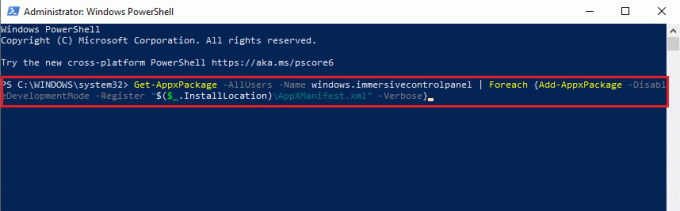
Get-AppxPackage Microsoft. Pencereler. ShellExperienceHost | foreach {Add-AppxPackage –register “$($_.InstallLocation)\appxmanifest.xml” –DisableDevelopmentMode}

Get-AppxPackage *WindowsStore* -TümKullanıcılar | Foreach {Add-AppxPackage –DisableDevelopmentMode –Register “$($_.InstallLocation)\AppXManifest.xml”}

Get-AppxPackage | Her biri için {Add-AppxPAckage –DisableDevelopmentMode –Register “$($_.InstallLocation)\AppXMAnifest.xml”}

Makale düzeltme yöntemlerini açıklıyor dosya sistemi hatası 2144927439 Windows 10 PC'de. Lütfen soru ve önerilerinizi aşağıdaki yorum bölümünü kullanarak bize iletin.
Elon, TechCult'ta bir teknoloji yazarıdır. Yaklaşık 6 yıldır nasıl yapılır kılavuzları yazıyor ve birçok konuyu ele aldı. Windows, Android ve en son hileler ve ipuçları ile ilgili konuları ele almayı seviyor.



